小编教你如何查看硬盘是gpt还是mbr分区
- 分类:U盘教程 回答于: 2017年09月11日 12:02:12
今天小编将分享给大家如何查看gpt分区模式,在安装系统的时候,由于系统原因,像win7、xp系统只可以使用mbr,如果要重win8或win10装win7就要先将gpt转换为mbr分区,如果你已经是mbr则不用转化,那我们该如何确认自己电脑硬盘分区是gpt还是mbr呢?接下来我们一起看看具体操作吧。
gpt硬盘分区已经逐渐替代传统的MBR分区,但是很多朋友仍然不知道怎么确认自己电脑硬盘分区是gpt还是mbr,为了更好的帮助到大家,今天将分享硬盘分区的的查看方式的教程给大家,希望可以帮助到大家.
如何查看硬盘分区是mbr还是gpt?
右击计算机,点击“管理”
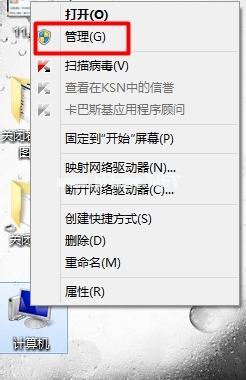
gpt硬盘(图1)
在管理中选中“磁盘管理”
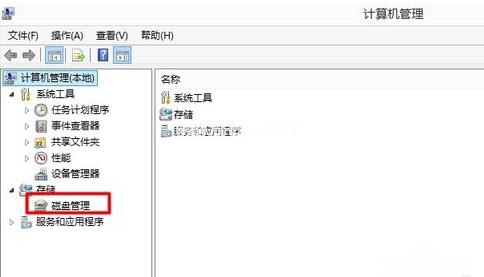
gpt硬盘(图2)
进入磁盘管理可以看到分区情况,但是这里似乎还不能看出是gpt还是mbr呢
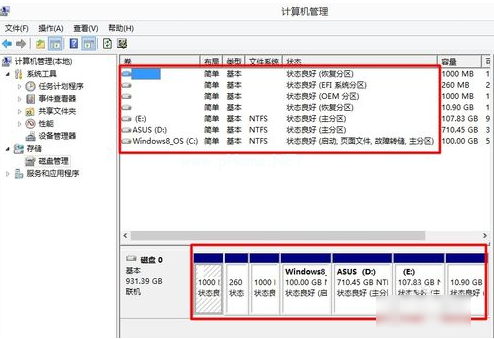
gpt硬盘(图3)
右键点击“磁盘0”选择查看属性,
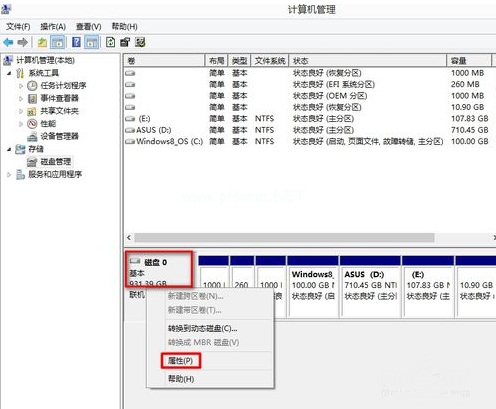
gpt硬盘(图4)
再点击“卷”就可以看到此磁盘的基本信息了,这时我们就可以看到”磁盘分区形式“可以看到为gpt
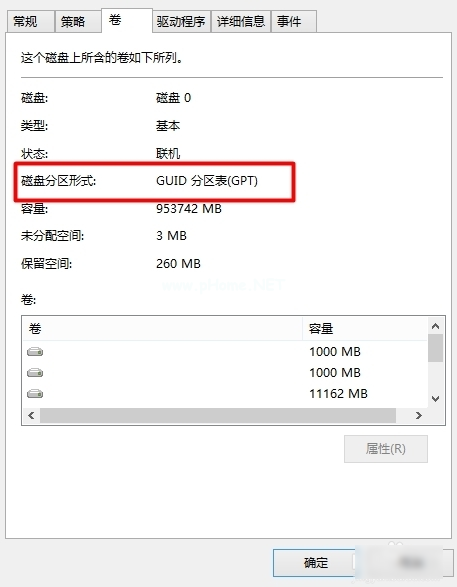
gpt硬盘(图5)
其实我们右击“磁盘0”选项中,有没有发现“转换成MBR磁盘”的字样,这就已经可以判断它为gpt了。
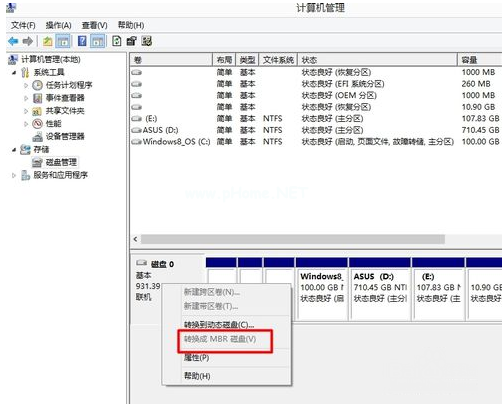
gpt硬盘(图6)
以上就是查看硬盘的分区方式的方法了,知道了自己硬盘是gpt还是mbr就可以减少自己安装系统时出现错误了。
 有用
91
有用
91


 小白系统
小白系统


 1000
1000 1000
1000 1000
1000 1000
1000 1000
1000 1000
1000 1000
1000 1000
1000 1000
1000 1000
1000猜您喜欢
- 联想台式电脑U盘重装系统:简易步骤指南..2023/11/02
- U盘修复工具如何使用的教程细节..2021/12/16
- 解决u盘数据丢失的方法!2023/11/23
- u盘装win7系统的步骤2023/01/23
- 如何用u盘装win7系统2022/05/23
- 华擎u盘启动,小编教你华擎主板如何设..2017/12/16
相关推荐
- 戴尔笔记本重装系统u盘启动教程..2022/05/13
- 联想c4005u盘启动重装系统详细教程..2021/03/19
- 制作系统U盘启动盘的详细步骤..2024/05/16
- 新手自己用u盘怎么装系统2021/03/08
- 重装系统步骤u盘教程2022/11/15
- u盘安装win7系统教程,小编教你安装win..2018/11/23




















 关注微信公众号
关注微信公众号





